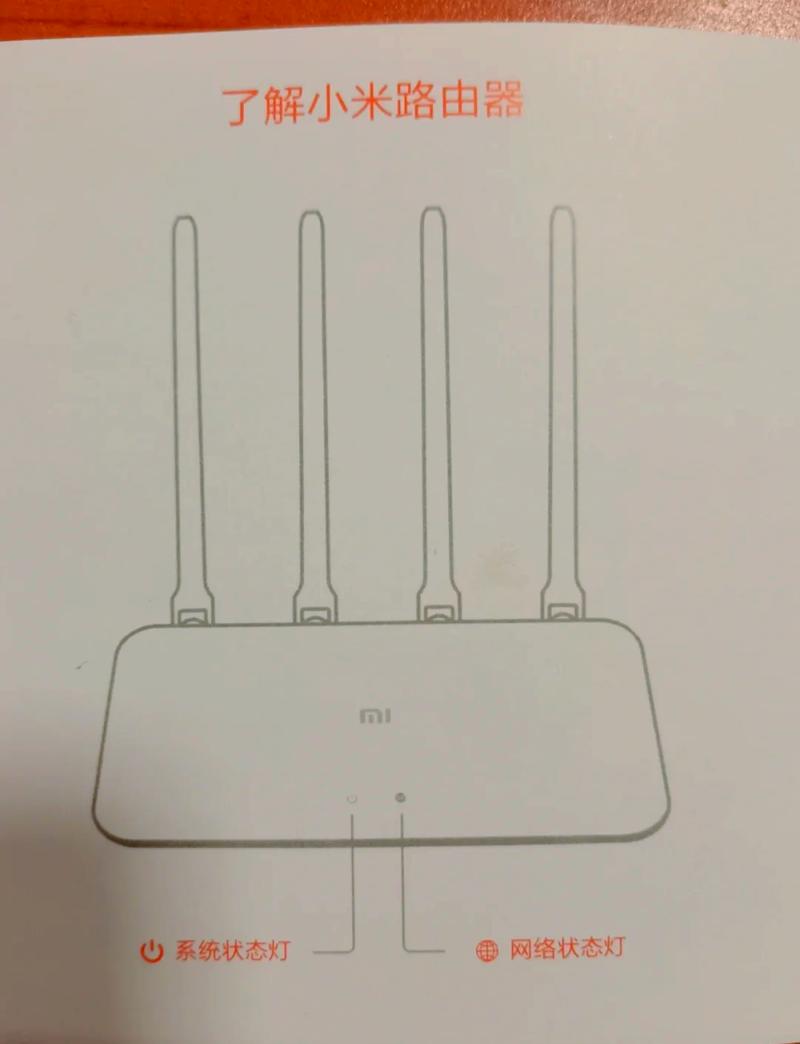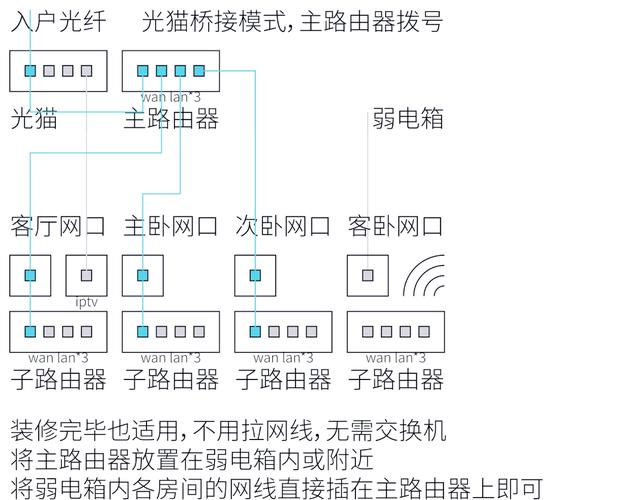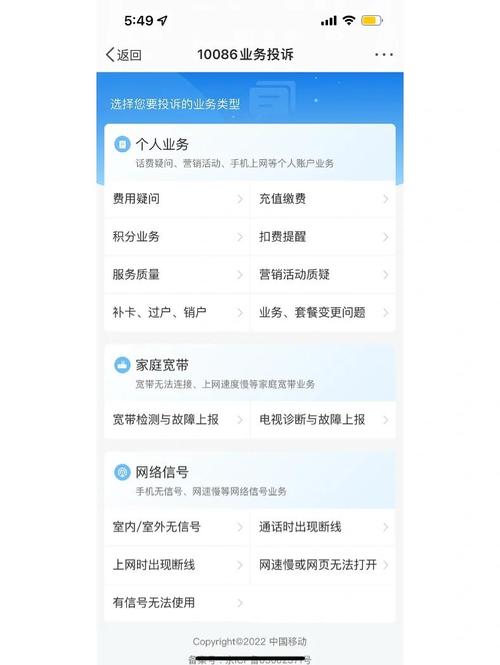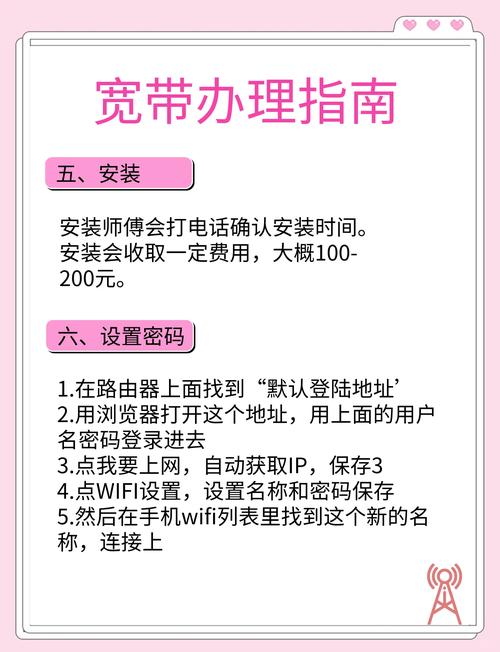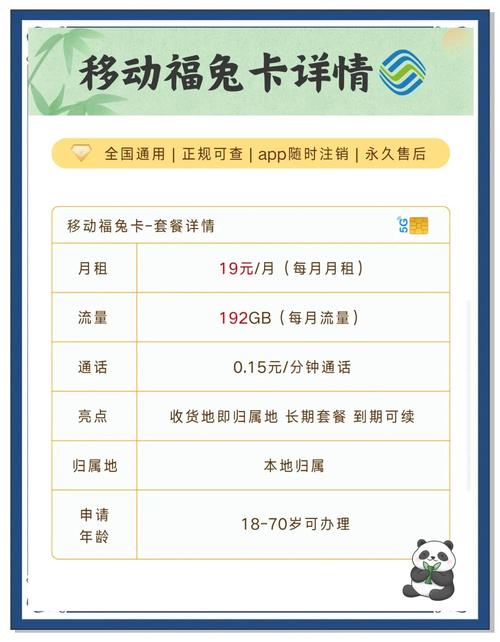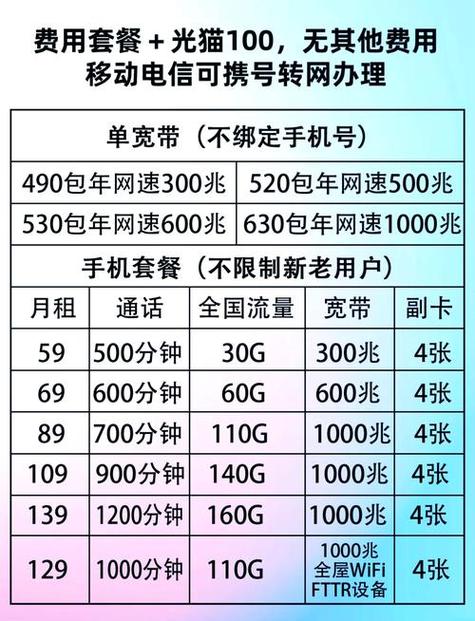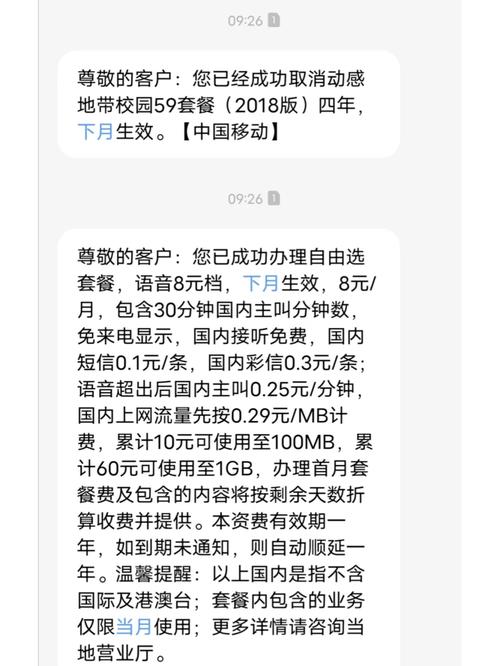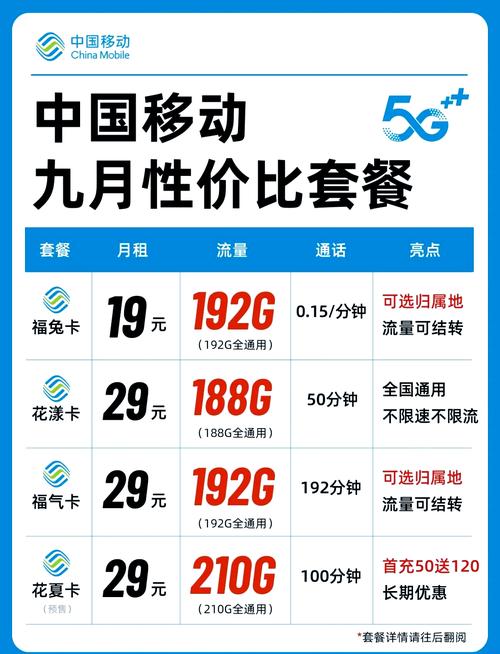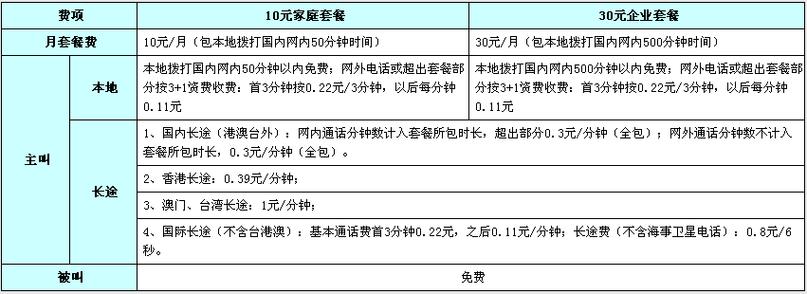XP如何显示宽带连接不上网?诊断步骤是什么?
作者: 时间:2025-08-17 00:37:23 阅读:
XP宽带连接故障排查指南:一步步恢复网络畅通
当Windows XP电脑突然提示宽带连接失败,屏幕右下角的网络图标变成刺眼的红叉或黄色感叹号时,那种与网络世界失联的焦虑感确实令人困扰,别担心,以下是一套清晰、实用的排查步骤,帮助你快速定位并解决问题。
基础检查:排除明显障碍
-
物理连接确认:
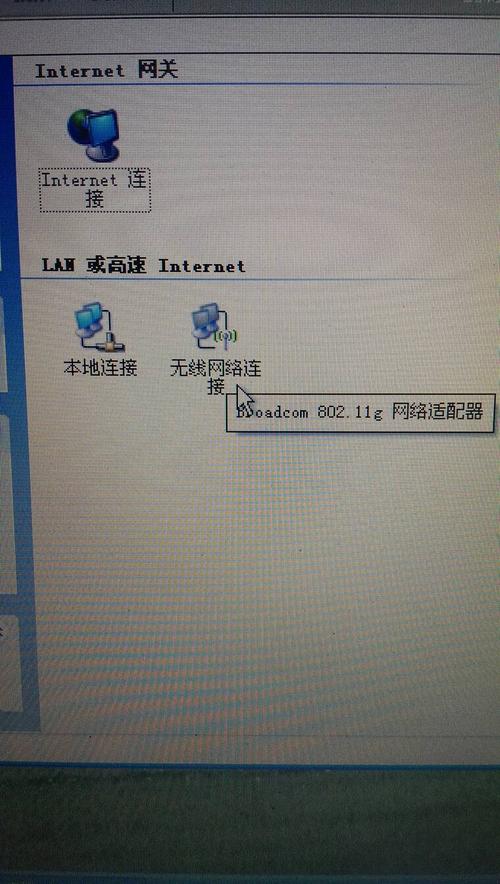
- 网线检查: 仔细检查连接电脑网卡(通常位于主机箱背面)与路由器或宽带猫之间的网线两端是否牢固插紧,尝试轻轻插拔一次,如果条件允许,更换一根确认正常的网线测试。
- 设备指示灯观察: 查看路由器或宽带猫上对应的LAN口指示灯(连接电脑的那个端口)是否亮起,通常是绿色或橙色常亮或闪烁,如果完全不亮,尝试更换路由器上的网线插口。
- 电源与重启: 确保路由器或宽带猫电源接通,最有效的初步操作往往是:关闭电脑 -> 关闭路由器/宽带猫电源 -> 等待至少30秒 -> 先打开路由器/宽带猫电源,待其指示灯稳定运行(通常需要1-2分钟)-> 再打开电脑。 这个简单的重启能解决大量临时性故障。
-
系统托盘图标解读:
- 本地连接图标(两台小电脑): 这是关键。
- 红叉 (X): 通常表示物理层问题,系统根本检测不到网卡或网线连接,重点检查网线、网卡、路由器端口及驱动。
- 黄色感叹号 (!): 表示物理连接已建立(网卡被识别,网线通),但无法获取有效的IP地址或无法连接到网络(如路由器、互联网),问题多在网络配置、路由器设置或服务状态。
- 正常无标志: 本地连接显示正常,但宽带拨号失败,问题可能出在拨号软件、账号密码或ISP服务上。
- 本地连接图标(两台小电脑): 这是关键。
深入系统:诊断与修复
-
网络连接状态与修复:
- 右键点击桌面或开始菜单的“网上邻居”,选择“属性”,或者打开“控制面板” -> “网络连接”。
- 找到“本地连接”图标,右键单击它。
- 选择“状态”,在“常规”选项卡中,可以查看:
- 连接状态和持续时间。
- 速度(如 100Mbps)。
- 发送和接收的数据包数量。 如果发送很多但接收很少或为0,表明数据出得去但回不来,可能是网关或DNS问题。
- 点击“支持”选项卡:查看“地址类型”和获取到的 IP地址、子网掩码、默认网关。
- 如果IP地址是
254.x.x这类形式,表明电脑未能从路由器或DHCP服务器获取到有效IP地址(自动分配IP失败)。 - 如果IP地址是
0.0.0,情况更严重,通常意味着网卡驱动或底层服务故障。
- 如果IP地址是
- 尝试修复: 在“常规”选项卡中,点击“修复”按钮,系统会自动尝试释放和续订IP地址、刷新DNS缓存等操作,留意修复结果报告。
-
IP地址与DNS设置(针对黄色感叹号/获取不到IP):
- 在“网络连接”窗口,右键“本地连接” -> “属性”。
- 在“常规”选项卡中,双击列表中的 “Internet 协议 (TCP/IP)”。
- 首选自动获取: 确保 “自动获得IP地址” 和 “自动获得DNS服务器地址” 被选中,这是家庭网络最常见的设置,由路由器分配。
- 特殊情况需手动设置(较少见): 如果网络管理员要求或之前设置过固定IP,请确认IP地址、子网掩码、默认网关、DNS服务器地址是否正确无误,填写错误会导致无法连接,不确定时,改回“自动获取”。
-
网卡驱动程序:系统的通讯基石
- 驱动程序过时、损坏或不兼容是导致本地连接显示红叉或异常的常见原因。
- 右键点击“我的电脑” -> “属性” -> “硬件”选项卡 -> “设备管理器”。
- 展开“网络适配器”,找到你的有线网卡(名称通常包含“Ethernet Controller”, “Realtek”, “Intel”, “Broadcom”等关键词)。
- 如果网卡条目有黄色问号或感叹号,表明驱动异常。
- 更新驱动: 右键点击网卡 -> “更新驱动程序...” -> 选择“自动安装软件(推荐)”,让系统尝试联网搜索或使用自带的驱动库。
- 手动安装(推荐): 如果自动更新无效,需要访问电脑品牌官网或网卡芯片制造商(如Realtek、Intel)官网,根据你的电脑型号或网卡型号,下载专为Windows XP设计的最新稳定版驱动程序,下载后运行安装程序,或通过设备管理器右键网卡 -> “更新驱动程序...” -> “从列表或指定位置安装(高级)” -> 浏览到下载的驱动文件夹进行安装。
- 禁用/启用: 右键网卡 -> “禁用”,稍等片刻,再右键 -> “启用”,相当于重启网卡硬件。
- 卸载重装(最后手段): 右键网卡 -> “卸载”。注意:卸载后网络会立刻断开! 重启电脑,系统通常会尝试自动重新检测并安装基础驱动(可能不是最佳版本),或者此时再手动安装之前下载好的驱动。
-
关键系统服务:确保后台引擎运行
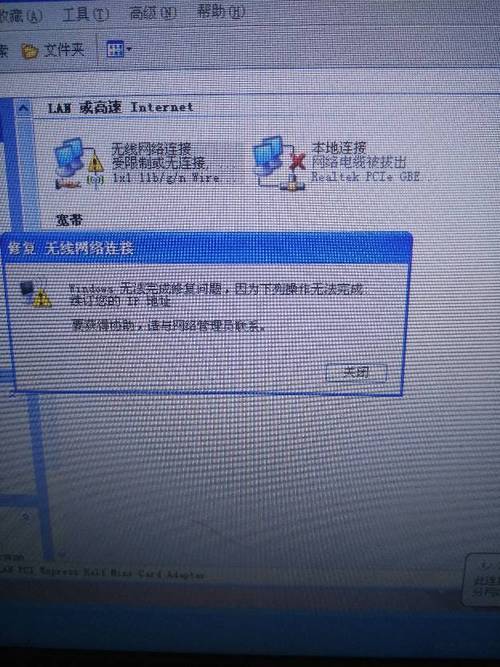
- 按
Win + R键,输入services.msc,回车打开“服务”窗口。 - 检查并确保以下服务状态为“已启动”,启动类型为“自动”:
- DHCP Client: 负责自动获取IP地址。(极其重要)
- DNS Client: 负责域名解析缓存。
- Network Connections: 管理网络连接对象。
- Network Location Awareness (NLA): 识别网络变化。
- Remote Procedure Call (RPC): 很多服务依赖的基础。
- Plug and Play: 硬件识别和管理。
- 如果某个服务未启动,双击它,点击“启动”按钮,并将“启动类型”设置为“自动”,如果启动失败,记录错误信息。
- 按
-
宽带拨号连接问题(针对需要PPPoE拨号的情况):
- 如果使用的是运营商提供的宽带账号密码进行拨号(如部分ADSL),检查“网络连接”中的“宽带连接”或类似命名的拨号连接。
- 右键该连接 -> “状态”,查看错误代码(如 691, 651, 769等),常见的:
- 错误 691: 用户名/密码错误,或账号已在别处登录、欠费停机,仔细核对账号密码,联系ISP确认账号状态。
- 错误 651: 调制解调器(或您的计算机)报告了一个错误,通常与本地连接故障(如网卡驱动、物理连接)或ISP设备有关,先排查本地连接。
- 错误 769: 指定的目标不可访问,通常意味着“本地连接”被禁用或网卡驱动问题,检查“网络连接”中“本地连接”是否被禁用(灰色),右键启用即可,如无效,则需检查驱动。
- 重建拨号连接: 有时拨号配置损坏,可以尝试删除旧的拨号连接(右键 -> 删除),然后重新创建:
打开“网络连接” -> 左侧“网络任务”栏 -> “创建一个新的连接” -> “下一步” -> “连接到Internet” -> “手动设置我的连接” -> “用要求用户名和密码的宽带连接来连接” -> 输入ISP名称(如“我的宽带”)-> 输入运营商提供的用户名和密码 -> 完成,然后双击这个新建的连接尝试拨号。
安全与进阶考量
- 防火墙干扰: 检查是否安装了第三方防火墙(如早期的ZoneAlarm等)或XP自带的防火墙(“控制面板”->“Windows防火墙”)是否阻止了网络连接,尝试暂时禁用防火墙测试(测试后记得根据情况恢复)。
- 病毒与恶意软件: 病毒或恶意软件可能破坏网络设置或占用端口,确保安装了可靠的、支持XP的杀毒软件(注意XP官方支持已结束,安全风险较高),并进行全盘扫描。
- 系统文件完整性: 极端情况下,系统文件损坏可能导致网络组件失效,在命令提示符(
Win+R->cmd)中运行sfc /scannow(需要XP安装光盘)。
解决XP宽带连接问题需要耐心,按照物理层->驱动层->网络层->应用层(拨号)的顺序逐一排查往往最有效,对于依赖拨号上网的用户,准确输入运营商提供的账号密码至关重要,虽然Windows XP在特定场景下仍能稳定运行,但其核心支持已终止多年,缺乏安全更新意味着持续使用面临显著风险,从长远看,将重要数据迁移至受支持的现代操作系统(如Windows 10/11或Linux发行版),是保障安全性和未来连接稳定性的明智选择,对于必须使用XP的特殊设备,务必将其隔离在内部网络中,避免直接暴露于互联网威胁之下。
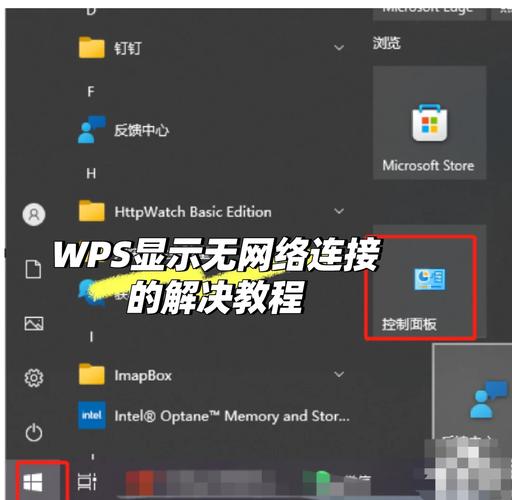
标签: